ニュース
「ZoomIt 9.0」が公開 ~Windows Sysinternals製の定番の拡大鏡・プレゼン支援ツール
ライブズーム中に注釈を書き込める機能を追加
2024年12月23日 16:38
プレゼンテーション補助ツール「ZoomIt」の最新版v9.0が、12月17日(米国時間)にリリースされた。「ZoomIt」は、Microsoftの一部門Windows Sysinternalsで提供されているフリーのプレゼンテーション補助ツール。タスクトレイに常駐し、ホットキーで以下の便利な機能を呼び出せる。ショートカットキーはカスタマイズも可能。
- [Ctrl]+[1]キー:デスクトップを拡大・縮小(ズーム)。マウスで自由に描画することも可能(注釈)
- [Ctrl]+[2]キー:ズームモードなしで描画を開始する
- [Ctrl]+[3]キー:カウントダウンタイマーを表示
- [Ctrl]+[4]キー:UIの操作が可能なズームモード(Live Zoom)
- [Ctrl]+[5]キー:デスクトップ全体をMP4形式で録画
- [Ctrl]+[6]キー:指定したデスクトップ領域をキャプチャーしてクリップボードへコピー
- [Ctrl]+[7]キー:プレゼン中にあらかじめ用意した台本通りキーを送信
最新版となるv9.0では、「LiveZoom」中に注釈を行う「LiveDraw」がサポートされた。使い方は以下の通り。
- [Ctrl]+[4]キーを押して「LiveZoom」を開始。[Ctrl]+[Up]キーで拡大、[Ctrl]+[Down]キーで縮小
- [Ctrl]+[Shift]+[4]キーを押して「LiveDraw」を開始(後述のショートカットキーでツールの切り替えが可能)
- [ESC]キーで「LiveDraw」を終了
「LiveZoom」中はショートカットキーでツールを切り替えながら、ペンの色や大きさを変えたり、テキストを入力したり、直線や円、矢印などを描き込んだりできる。以下はその代表的なショートカットキーだ。
- 色の変更:[R]キーで赤、[B]キーで青など
- 蛍光色に変更:色の変更キーに[Shift]キーを組み合わせる
- ぼかしペン:[X]キー
- 自由に描画する:マウスの左ボタンを押したまま移動
- 直線を描画する:上記の操作に[Shift]キーを加える。[Ctrl]キーで楕円
- 矢印を描画する:[Ctrl]+[Shift]キーを押しながらマウスで描画
- テキストの入力(左揃え):[T]キー。[Shift]+[T]キーで右揃え
- ペンや文字の大きさを変更:[Ctrl]キーを押しながらマウスホイールを操作、または矢印キー
- 最後の描画を取り消す:[Ctrl]+[Z]キー
- すべての描画を消去する:[E]キー
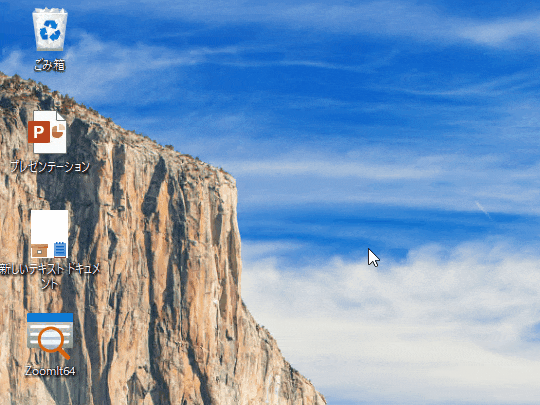
「ZoomIt」はすべてのバージョンのWindowsに対応しており、現在「sysinternals.com」から無償でダウンロード可能。窓の杜ライブラリからもダウンロードできる。編集部ではWindows 11で動作を確認している。ただし、機能によっては古いOSで利用できないこともあるので注意。
ソフトウェア情報
- 「ZoomIt」
- 【著作権者】
- Mark Russinovich 氏
- 【対応OS】
- Windows(編集部にてWindows 11で動作確認)
- 【ソフト種別】
- フリーソフト
- 【バージョン】
- 9.0(24/12/17)














![【Amazon.co.jp限定】1冊ですべて身につくHTML & CSSとWebデザイン入門講座[第2版] (特典:「Webデザイナーのポートフォリオの作り方入門講座」データ配信) 製品画像:3位](https://m.media-amazon.com/images/I/51skMJ-OVcL._SL160_.jpg)






